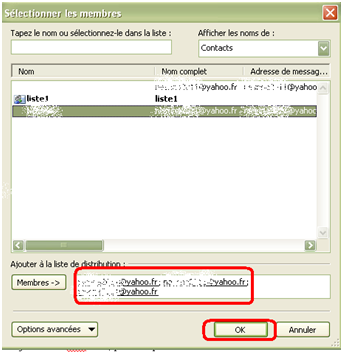Microsoft office Outlook, vous permet de rester à jours avec tout vos boites mails, vous pouvez ajouter vos contacts au carnet d’adresse Outlook comme vous pouvez créer des listes de distributions qui contient plusieurs adresse (le sujet de ce tutoriel)
La liste de distribution permet l’envoie multiple d’un message, elle est utilisée si vous voulez transmettre un message à plusieurs personnes en un seul clique “l’envoi d’email en masse” 😉
Comment créer une liste de distribution sur Outlook ?
Pour apprendre à créer une liste de distribution suivez ces étapes :
1- ouvrez Microsoft office Outlook : Démarrer => programme => Microsoft office => Outlook.
2- sur le volet de navigation, cliquez sur « Contacts ».
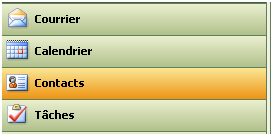
3-maintenant dans la barre de menu cliquez sur « action » puis « nouvelle liste distribution ».
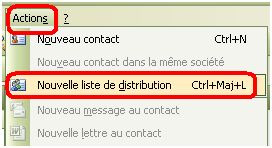
4- une fenêtre s’affiche, entrez le nom de votre nouvelle liste, puis sectionnez les membres de la liste en cliquant sur « sélectionner les membres ».

5- dans la petite fenêtre qui s’affiche par la suite, sélectionnez les contacts que vous voulez ajouter sur cette liste en double cliquant sur le contact, puis cliquez sur « ok » en bas 😉